
以下是L2TP VPN客户端LAC的配置举例,请参考:
组网及说明
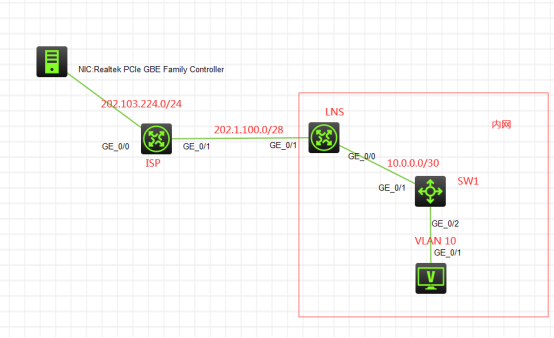
组网说明:
本案例采用H3C HCL模拟器来实现客户LAC模式的组网实验。内网和外网在网络拓扑图已有明确的标识。由于模拟器及本物理机的局限性,因此采用S5820交换机开启WEB功能来模拟成为WEB服务器。LNS模拟成为L2TP的LNS,物理机通过拨号的方式接入内网。
特别说明:
本实验仅仅是测试L2TP VPN(客户LAC模式)的实现效果,不作为真实组网的案例。
配置步骤
1、按照网络拓扑图正确配置IP地址
2、SW1开启WEB功能,并创建相应账户及赋予权限
3、SW1配置默认路由指向到LNS
4、LNS配置NAT地址转换,在配置L2TP前,外网终端无法访问内网的SW1
5、LNS配置L2TP,外网终端通过设置拨号,拨号进入内网访问内网的SW1的WEB服务
配置关键点
1、第一阶段配置(基础网络调试,配置L2TP前):
SW1:
<H3C>sys
System View: return to User View with Ctrl+Z.
[H3C]sysname SW1
[SW1]vlan 10
[SW1-vlan10]quit
[SW1]int vlan 10
[SW1-Vlan-interface10]ip address 192.168.10.1 24
[SW1-Vlan-interface10]quit
[SW1]int gi 1/0/2
[SW1-GigabitEthernet1/0/2]port link-type access
[SW1-GigabitEthernet1/0/2]port access vlan 10
[SW1-GigabitEthernet1/0/2]quit
[SW1]ip http enable
[SW1]ip https enable
[SW1]int gi 1/0/1
[SW1-GigabitEthernet1/0/1]port link-mode route
[SW1-GigabitEthernet1/0/1]ip address 10.0.0.1 30
[SW1-GigabitEthernet1/0/1]des <connect to LNS>
[SW1-GigabitEthernet1/0/1]quit
[SW1]ip route-static 0.0.0.0 0.0.0.0 10.0.0.2
[SW1]local-user admin
New local user added.
[SW1-luser-manage-admin]password simple admin
[SW1-luser-manage-admin]service-type http https
[SW1-luser-manage-admin]authorization-attribute user-role network-admin
[SW1-luser-manage-admin]quit
[SW1]
LNS:
<H3C>sys
System View: return to User View with Ctrl+Z.
[H3C]sysname LNS
[LNS]int gi 0/0
[LNS-GigabitEthernet0/0]des <connect to SW1>
[LNS-GigabitEthernet0/0]ip address 10.0.0.2 30
[LNS-GigabitEthernet0/0]quit
[LNS]ip route-static 192.168.10.0 255.255.255.0 10.0.0.1
[LNS]acl basic 2000
[LNS-acl-ipv4-basic-2000]rule 0 permit source any
[LNS-acl-ipv4-basic-2000]quit
[LNS]int gi 0/1
[LNS-GigabitEthernet0/1]ip address 202.1.100.2 28
[LNS-GigabitEthernet0/1]nat outbound 2000
[LNS-GigabitEthernet0/1]quit
[LNS]ip route-static 0.0.0.0 0.0.0.0 202.1.100.1
ISP:
<H3C>sys
System View: return to User View with Ctrl+Z.
[H3C]sysname ISP
[ISP]int gi 0/1
[ISP-GigabitEthernet0/1]des <connect to LNS>
[ISP-GigabitEthernet0/1]ip address 202.1.100.1 28
[ISP-GigabitEthernet0/1]quit
[ISP]int gi 0/0
[ISP-GigabitEthernet0/0]ip address 202.103.224.254 24
[ISP-GigabitEthernet0/0]quit
[ISP]ip route-static 202.1.100.0 255.255.255.240 202.1.100.2
[ISP]
第一阶段测试:
所有终端都设置IP地址:
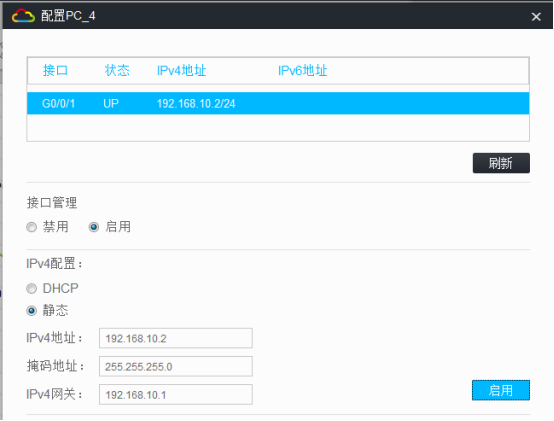
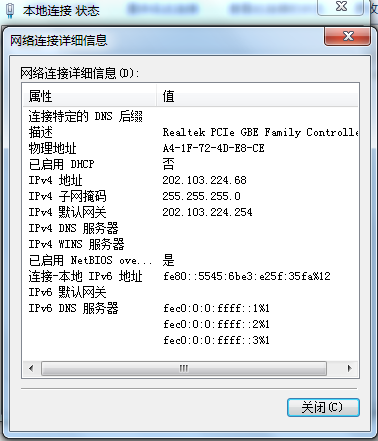
内网PC能PING外网终端:

外网终端仅能PING通到LNS的外网口IP,无法PING通到内网:

2、第二阶段配置(L2TP关键配置点):
[LNS]local weijianing class network //创建用户名、密码,并赋予PPP认证的方式
New local user added.
[LNS-luser-network-weijianing]password simple weijianing
[LNS-luser-network-weijianing]service-type ppp
[LNS-luser-network-weijianing]quit
[LNS]domain name system //配置域,验证方式为本地PPP
[LNS-isp-system]authentication ppp local
[LNS-isp-system]quit
[LNS]ip pool weijianing 192.168.0.2 192.168.0.100 //创建地址池,用于VPN拨号用户的IP地址分配
[LNS]int Virtual-Template 1 //创建虚拟模板1
[LNS-Virtual-Template1]ip address 192.168.0.1 255.255.255.0 //配置模板的IP地址
[LNS-Virtual-Template1]ppp authentication-mode chap domain system //PPP认证方式为CHAP,并调用system的domain域
[LNS-Virtual-Template1]remote address pool weijianing //调用地址池
[LNS-Virtual-Template1]quit
[LNS]l2tp enable //开启L2TP
[LNS]l2tp-group 1 mode lns //创建L2TP组1,模式为LNS
[LNS-l2tp1]tunnel name LNS //配置隧道名称为LNS
[LNS-l2tp1]allow l2tp virtual-template 1 //调用虚拟模板1到L2TP组
[LNS-l2tp1]undo tunnel authentication //关闭隧道功能
[LNS-l2tp1]quit
[LNS]domain default enable system
第二阶段测试:
本物理机是windows 7 32的操作系统,因此需要提前设置VPN拨号。
打开网络和共享中心,点击“设置新的连接或网络”:

选择“连接到工作区”后,点击“下一步”:
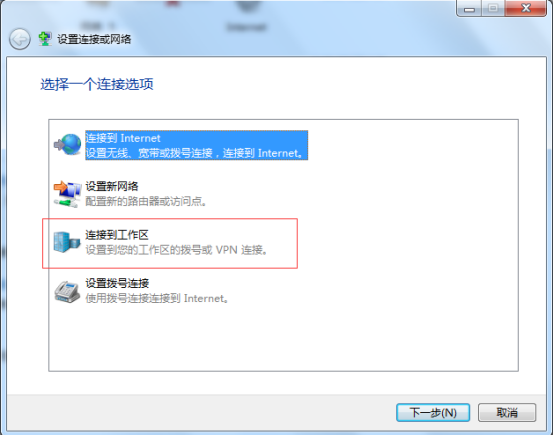
选择“使用我的Internet连接(VPN)”

选择“我稍后决定”,点击“下一步”:
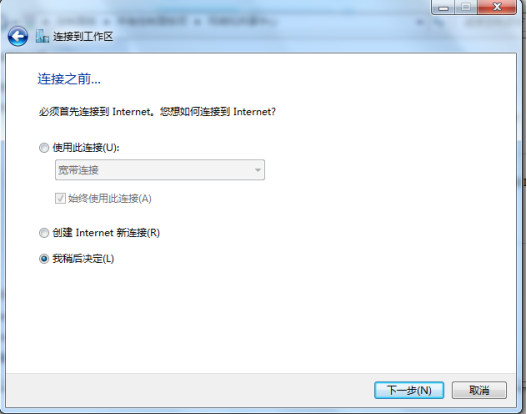
输入inernet地址后,点击“下一步”

输入用户名,密码,点击“连接”:

右键,选择“属性”:

选择“安全”,设置VPN类型,在设置“数据加密”,如下图所示:

打开之前创建的“VPN”连接

输入用户名、密码,点击连接:

VPN已连接上,并查看VPN信息:
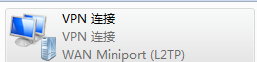

此时,外网终端已能ping通内网:

同时,也可以打开内网的WEB服务

在LNS上查看VPN的信息:


- 2021-09-27回答
- 评论(0)
- 举报
-
(0)
暂无评论
编辑答案


亲~登录后才可以操作哦!
确定你的邮箱还未认证,请认证邮箱或绑定手机后进行当前操作
举报
×
侵犯我的权益
×
侵犯了我企业的权益
×
- 1. 您举报的内容是什么?(请在邮件中列出您举报的内容和链接地址)
- 2. 您是谁?(身份证明材料,可以是身份证或护照等证件)
- 3. 是哪家企业?(营业执照,单位登记证明等证件)
- 4. 您与该企业的关系是?(您是企业法人或被授权人,需提供企业委托授权书)
抄袭了我的内容
×
原文链接或出处
诽谤我
×
- 1. 您举报的内容以及侵犯了您什么权益?(请在邮件中列出您举报的内容、链接地址,并给出简短的说明)
- 2. 您是谁?(身份证明材料,可以是身份证或护照等证件)
对根叔社区有害的内容
×
不规范转载
×
举报说明



暂无评论